
Ukukhangela njani ngomfanekiso osuka kwiselula?
Izixhobo zefowuni ezine I-Android, inkqubo esemthethweni yeselula kaGoogle, banayo a ukudibanisa okugqwesileyo phakathi kwezixhobo kunye UGoogle kwi-intanethi kunye nezixhobo zasekhaya. Ngenxa yesi sizathu, iifowuni ze-Android zine iintlobo ngeentlobo zeempawu okanye izibonelelo.
Abanye babo, baziwa ngabantu bonke, kwaye abanye, mhlawumbi, abangaziwa kancinane kwabaninzi. Ukuba, ngokuqinisekileyo, enye yazo, amandla fumana ulwazi olunxulumeneyo nge ifoto okanye umfanekiso nabani na, kwiselula yethu. Ngoko ke, namhlanje siza kujongana nale nto isikhokelo esitsha esikhawulezayo kunye neefom eziqhelekileyo ze "Khangela ngomfanekiso kwiselula ye-Android" ngempumelelo.

Nangona kunjalo, ezi ndlela okanye iindlela zokuchaza apha, ukugqiba Uphando, ziyaphindaphindeka ngokupheleleyo, zombini ukusuka Iifowuni eziphathwayo ze-iPhone njengeekhompyuter nazo naziphi na ezixhaphakileyo Iinkqubo eziSebenzayo (iWindows, macOS kunye neGNU/Linux).
Kwaye apho, ngokusisiseko, yonke into yehla amanyathelo alula ngokusetyenziswa okongeziweyo kwedatha efana igama, ubungakanani, umhla, okanye naluphi na olunye ulwazi olunxulumene ne umfanekiso okanye ifoto.
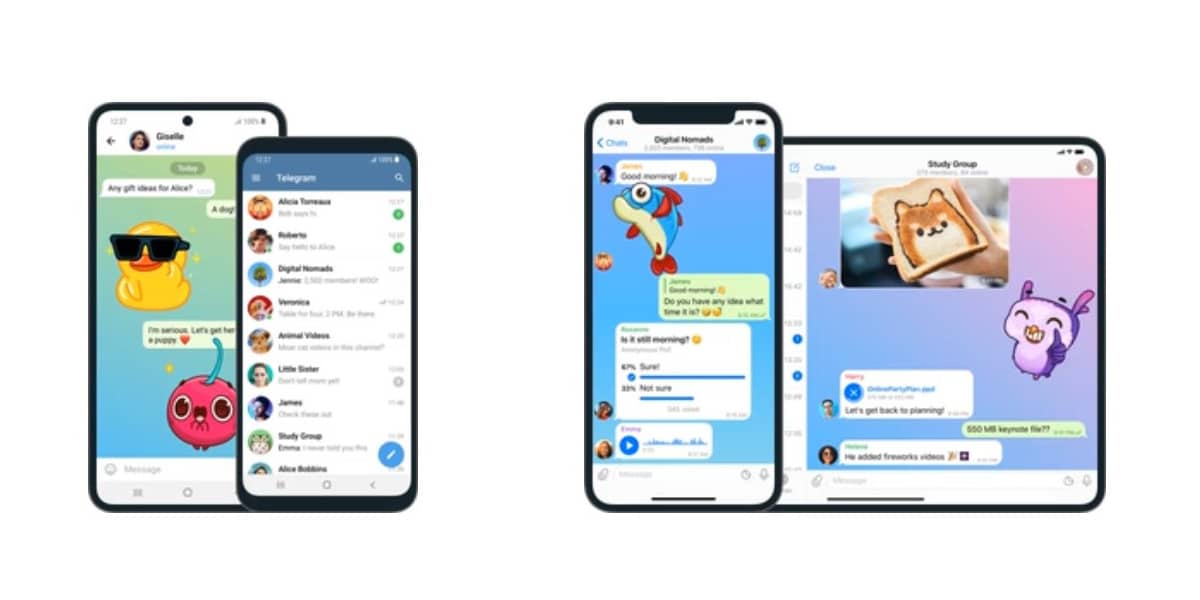
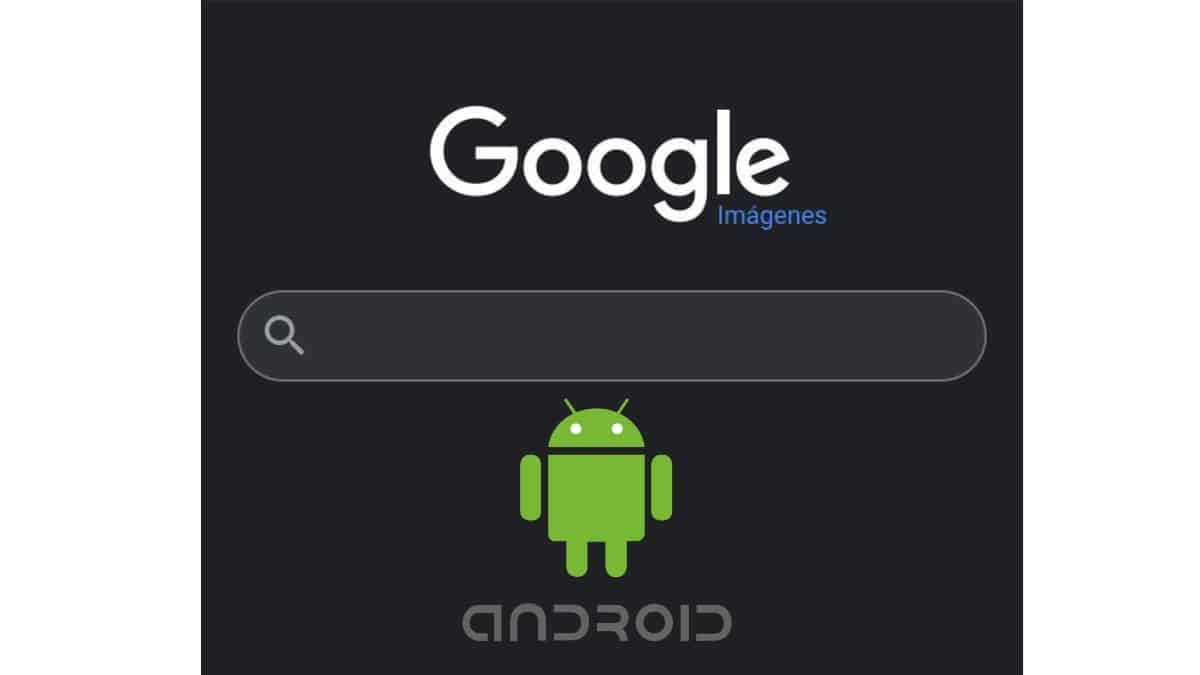
Isikhokelo esiKhawulezayo ukuze ukwazi ukukhangela ngomfanekiso osuka kwiselula
Iindlela ezikhoyo ukuze ukwazi ukukhangela ngomfanekiso osuka kwiselula
Imifanekiso kaGoogle
Ngokuqinisekileyo, indlela yethu yokuqala yokuphumelela "Khangela ngomfanekiso kwiselula ye-Android" ngempumelelo, ayikho enye ngaphandle kokusetyenziswa komsebenzi we Isikhangeli sewebhu sikaGoogle sikaChrome, fowuni Imifanekiso kaGoogle.
Kwaye ukufezekisa oku, inkqubo ihamba ngolu hlobo lulandelayo:
- savula wethu Idivaysi ye-Android.
- Siqhuba wethu Isikhangeli sewebhu seChrome okanye enye into ekhoyo okanye ekhethwayo.
- Sisiya kwi iwebhu de Imifanekiso kaGoogle.
- Sibhala iphethini yokukhangela kwibha yokukhangela.
- Kwiziphumo zomfanekiso ofunyenweyo, sikhetha umfanekiso esiwuthandayo kwaye ulindele ukuba iboniswe ngokupheleleyo.
- Xa intlawulo igqityiwe, i cofa umfanekiso imizuzwana embalwa Kude kube i-popup menu entsha.
- Kwaye kuloo menyu, sikhetha i ukhetho Khangela lo mfanekiso kuGoogle.
- Kweli nqanaba, siya kuba sele sikhona ufumene iziphumo ehambelana nomfanekiso oxeliweyo yimifanekiso kaGoogle.
Konke oku, njengoko kubonisiwe ngezantsi kule mifanekiso ilandelayo:
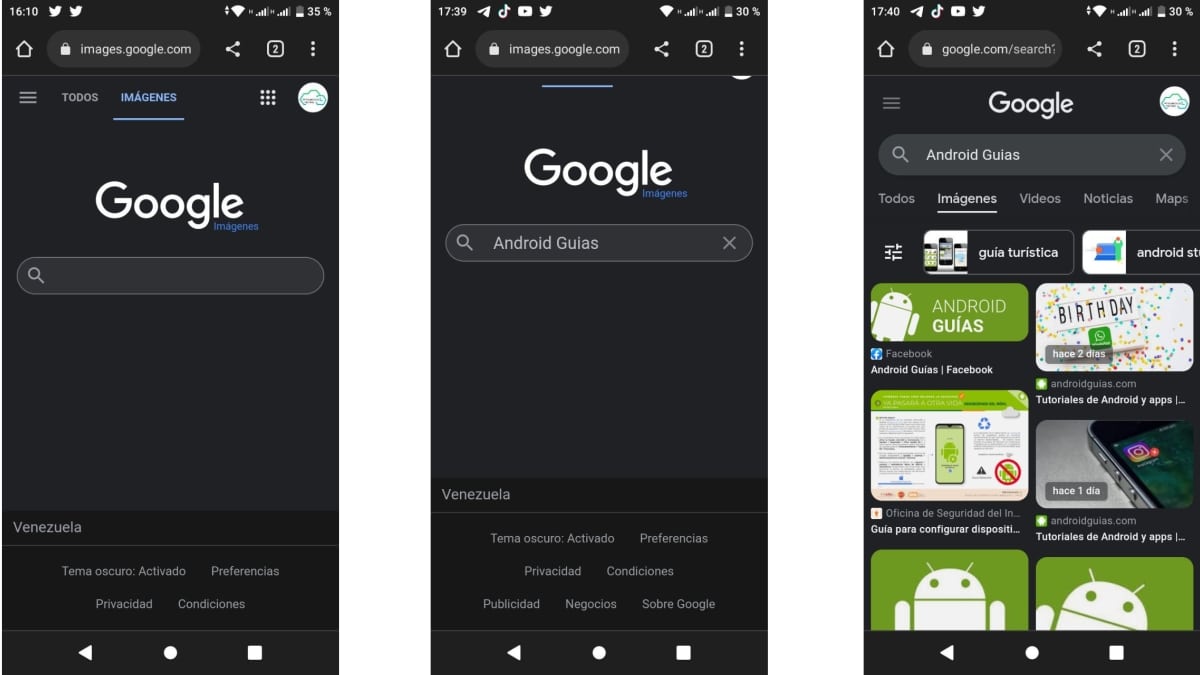
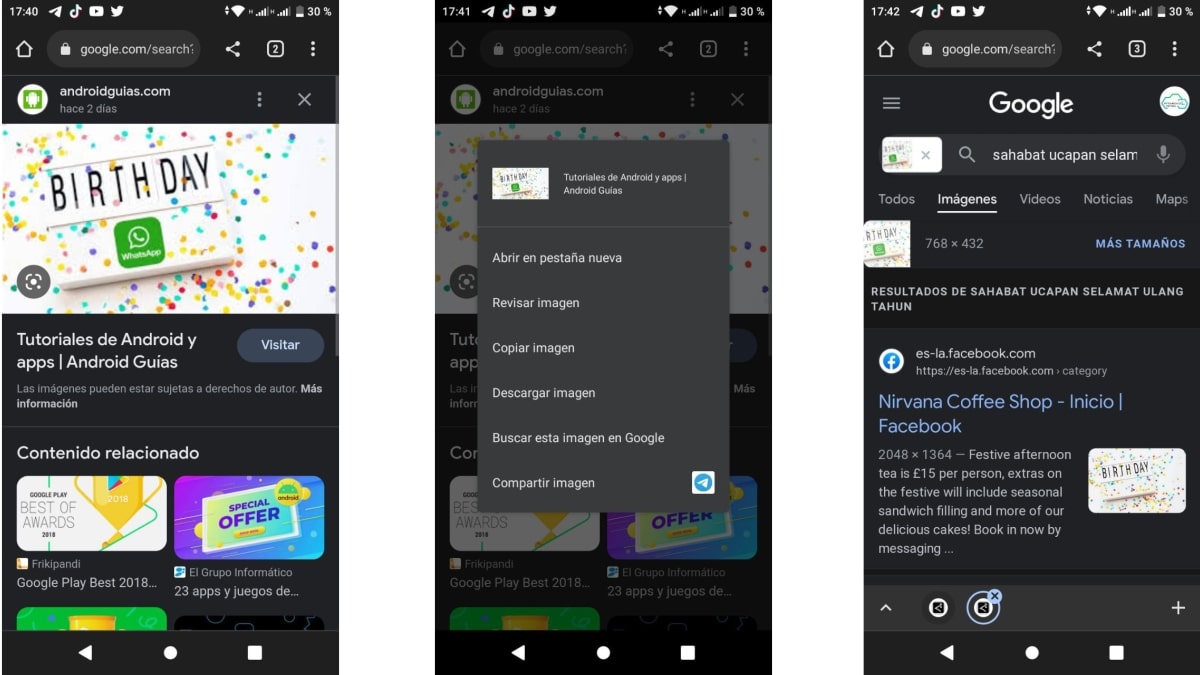
Nangona kunjalo, ukuba into oyifunayo kukukhangela ulwazi olunxulumene okanye olunxulumene nomfanekiso okanye ifoto esele ikhutshelwe kwizixhobo zethu eziphathwayo, inkqubo echanekileyo iya kuba ngolu hlobo lulandelayo:
- savula wethu Idivaysi ye-Android.
- Siqhuba wethu Isikhangeli sewebhu seChrome okanye enye into ekhoyo okanye ekhethwayo.
- Sisiya kwi iwebhu de Imifanekiso kaGoogle.
- Emva koko sicinezela kwi imenyu yeenketho (amachaphaza ama-3 athe nkqo) ibekwe phezulu.
- Sikhetha ifayile ye- ukhetho lokujonga ikhompyuter.
- Ukusuka apha singenza ukusetyenziswa okuqhelekileyo kwemifanekiso kaGoogle ukusebenza, njengakwikhompyuter yedesktop nge eyakho imifanekiso kunye neefoto (ekhutshelweyo), njengoko kubonisiwe ngezantsi kule mifanekiso ilandelayo:
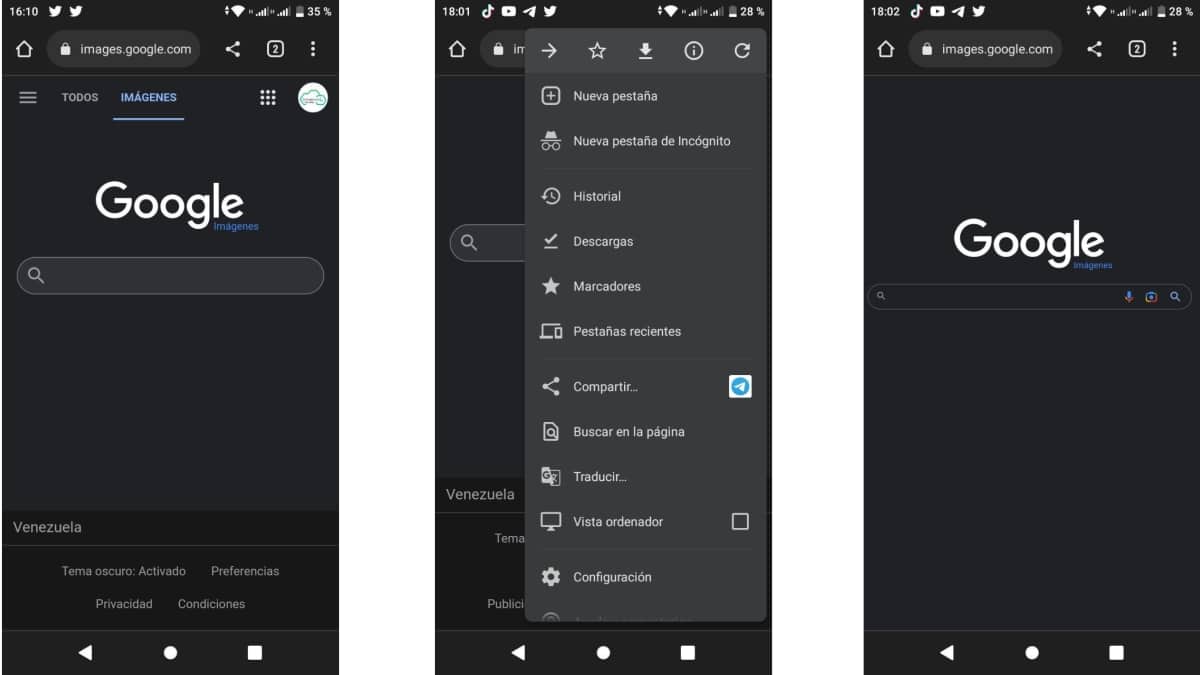
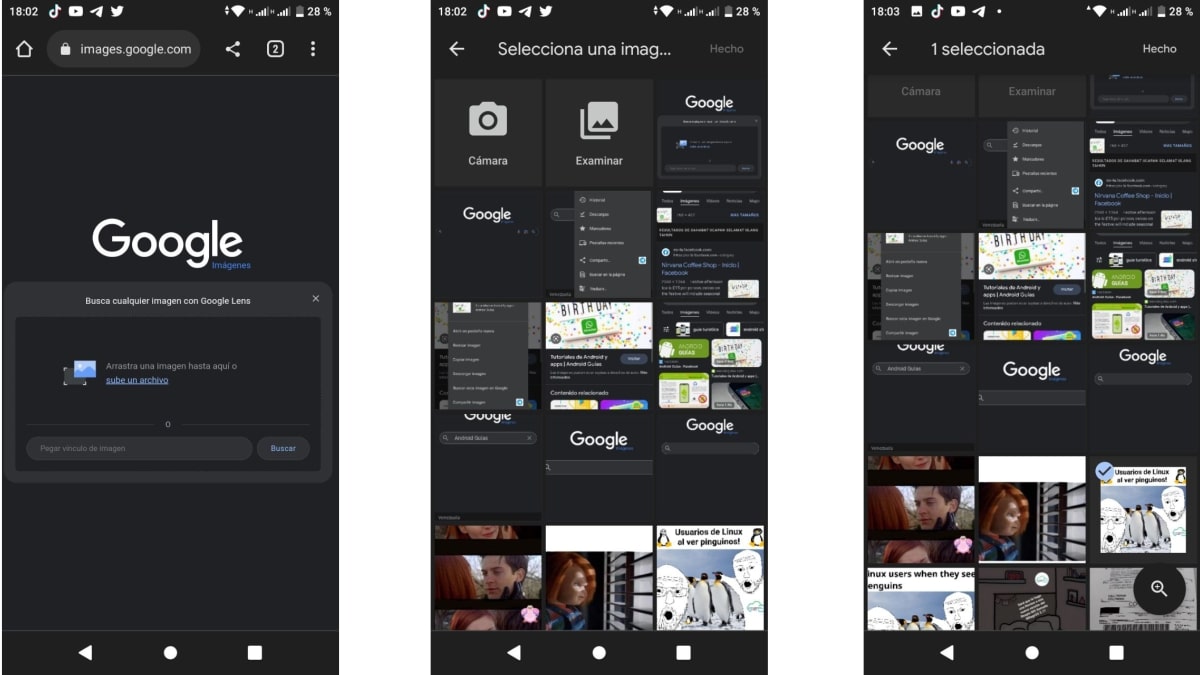
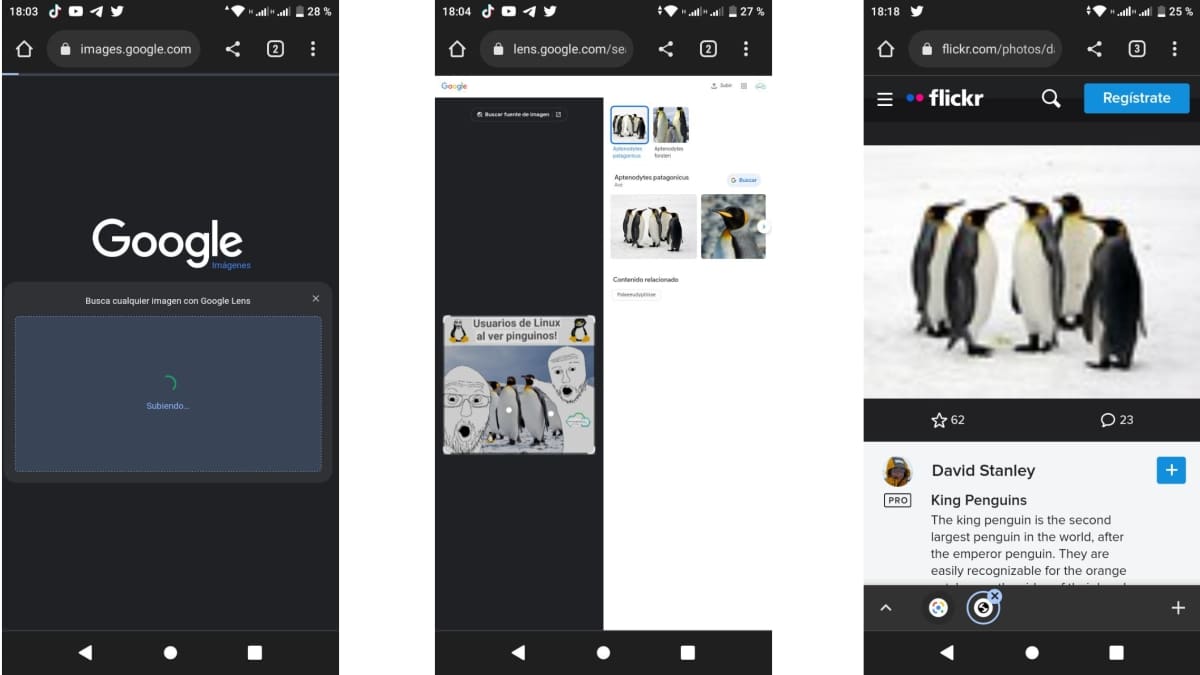
Google Lens
Enye indlela yokusebenzisa Imifanekiso kaGoogle iphelile Google Lens, eyinto yokusebenza kukaGoogle evumelayo yenza ukuqaphela umfanekiso okanye inxalenye yazo. Kwaye ngokusisiseko, ukusetyenziswa kwayo ngemifanekiso kaGoogle kunokushwankathelwa emva koko khetha umfanekisosinako cofa ibhokisi encinci ebekwe emazantsi ekhohlo, uze ukhethe yonke okanye inxalenye yayo ukufumana ulwazi olunxulumene nayo.
Njengoko kubonwe ngezantsi, kule mifanekiso ilandelayo:

Okungakumbi malunga noGoogle kunye nokukhangela imifanekiso
Ukuza kuthi ga ngoku, njengoko kunokuqinisekiswa, olu phononongo luphela ngokwanelisayo. isikhokelo esitsha esikhawulezayo kunye neefom eziqhelekileyo ze khangela ngomfanekiso kwiselula ye-android. Nangona kunjalo, khumbula ukuba ungahlala uthembele kwi uncedo olusemthethweni lukagoogle. Kakhulu kule nto isihloko sanamhlanje, njengayo nayiphi na enye enxulumene neqonga elithethiweyo.
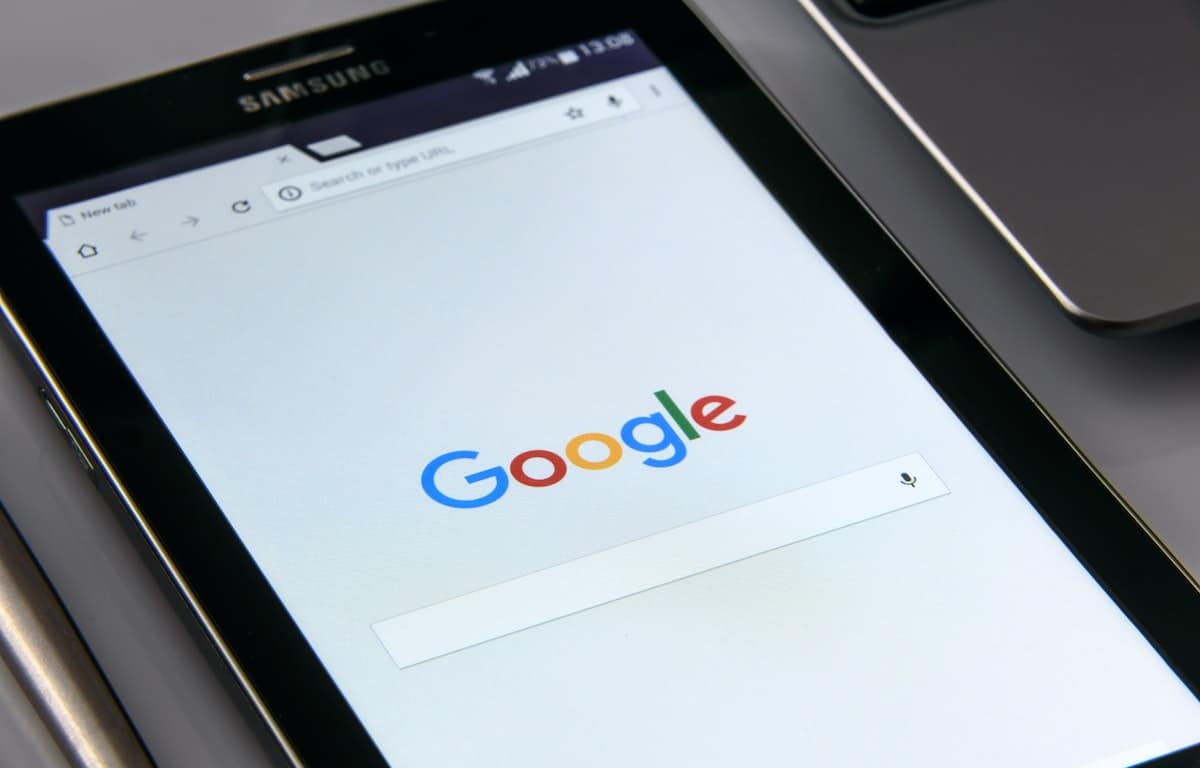
Ngamafutshane, oku isikhokelo esitsha esikhawulezayo njani "Khangela ngomfanekiso kwiselula ye-Android" ngempumelelo, Ngokuqinisekileyo kuya kukuvumela ukuba ufezekise ngokukhawuleza nangempumelelo le njongo, ngemizuzu embalwa. Kwaye kunye nabanye bethu Izifundo ezipheleleyo kunye nezikhokelo ezilula ezikhawulezayo kwi-Android kunye noGoogleNgaphandle kwamathandabuzo, uya kuba ngumsebenzisi ophambili wezi zixhobo kunye nosetyenziso kunye nezixhobo zazo.
Ke, ukuba uwufumene umxholo wesi sithuba umkhulu okanye uluncedo, sazise, ngokusebenzisa izimvo. Kwakhona, yabelana ngeenethiwekhi zakho ezahlukeneyo zentlalo kunye neenkqubo zokuthumela imiyalezo ngoko nangoko. Kwaye ungalibali ukutyelela ikhaya lewebhusayithi yethu «Android Guías» rhoqo ukufunda ngakumbi umxholo (usetyenziso, izikhokelo kunye nezifundo) malunga Android kwaye ezahlukeneyo IiNtlalo zeNtlalo.